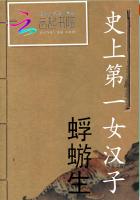上面这些参数的缺省值为上一次REC命令的使用值,再次激活REC命令的时候可以在命令提示行中看到缺省的参数。例如:
命令:rectang
当前矩形模式:标高=300.0000圆角=20.0000厚度=20.0000宽度=10.0000
确定上面这些参数以后,通过指定对角的两个点即可绘制矩形。指定第一个点以后,也可以输入D(选择“尺寸(D)”选项),通过指定长和宽的数值来确定该矩形。
其命令行提示如下:
命令:_rectang
指定第一个角点或[倒角(C)/标高(E)/圆角(F)/厚度(T)/宽度(W)]://指定第一个角点
指定另一个角点或[尺寸(D)]:d//输入d,以给出精确尺寸
指定矩形的长度<;0.0000>;:10//矩形的长度
指定矩形的宽度<;0.0000>;:20//矩形的宽
指定另一个角点或[尺寸(D)]://用鼠标在图形中指定矩形的方向
按照上面的命令可绘制出一个X轴方向边长为10,Y轴方向边长为20的矩形。
命令提示区显示的矩形的“长”和“宽”,并不是指边长中长的一条和短的一条,而是X轴方向和Y轴方向的边长。
3.2.9椭圆
ELLIPSE命令可简写为EL,在命令行中输入该命令或选择→菜单项,可以绘制精确的椭圆或者椭圆弧。
1.指定长轴与短轴方式绘制椭圆
一般椭圆在坐标系中具有五个自由度,EL命令一般通过确定长轴的位置和长度,再加上短轴长度来确定椭圆。先指定长轴端点与先指定中心点基本一致,最后都是通过键盘输入长度或者拾取光标到中心的距离来确定短轴长度,从而确定并且绘制出一个椭圆。
用这种确定椭圆的方式绘制的椭圆。
在命令提示行中输入ELLIPSE,按照默认的顺序就可以依次指定长轴的两个端点和另一条半轴的长度,其中长轴是通过两个端点来确定的,已经限定了两个自由度,只需要给出另外一个轴的长度就可以确定椭圆了。其命令行提示如下:
命令:el
ELLIPSE
指定椭圆的轴端点或[圆弧(A)/中心点(C)]:
指定轴的另一个端点:
指定另一条半轴长度或[旋转(R)]://输入长度或者用鼠标指定
2.指定长轴与旋转方式绘制椭圆
首先激活ELLIPSE命令,选取长轴(方式同上),然后输入R,即可进入由旋转确定短轴的方式,然后输入旋转角度或者光标拾取。短轴的长度等于长轴的长度旋转该角度以后在长轴上的投影,也就是该角度的余弦,实际上相当于把一个圆在空间上绕长轴转动了一个角度以后投影在二维平面上。其命令行提示如下:
命令:ellipse
指定椭圆的轴端点或[圆弧(A)/中心点(C)]:
指定轴的另一个端点:
指定另一条半轴长度或[旋转(R)]:r
指定绕长轴旋转的角度:60
旋转角度是对椭圆的一种直观的理解,特殊的旋转角度对应着特殊的椭圆。例如,0度是圆、60度是长短轴之比为2的椭圆、90度则变为一条线段。
3.绘制椭圆弧
绘制椭圆弧首先需要绘制椭圆(可采用上面任意一种方法),然后指定圆弧的起始角度和终止角度就可以了,角度的指定同样可以采用键盘输入和光标拾取两种方法。其命令行提示如下:
命令:el
ELLIPSE
指定椭圆的轴端点或[圆弧(A)/中心点(C)]:a
指定椭圆弧的轴端点或[中心点(C)]:
指定轴的另一个端点:
指定另一条半轴长度或[旋转(R)]:
指定起始角度或[参数(P)]:30
指定终止角度或[参数(P)/包含角度(I)]:60
3.2.10圆环
DONUT命令简写为DO,在命令行中输入该命令或选择→菜单项,可以绘制圆环。此处提到的圆环是实心圆环,也就是对圆环内部进行了填充,圆环是特殊设置的多线。
执行该命令以后,用户依次指定内径、外径和中心点,就可以完成圆环的绘制。其命令行提示如下:
命令:do
DONUT
指定圆环的内径<;7.0000>;://指定内径
指定圆环的外径<;10.0000>;://指定外径
指定圆环的中心点或<;退出>;://光标拾取中心点
在最开始指定内径和外径的时候没有任何已有的点,但仍可以用鼠标在图纸上选取两个点,而它们的距离就作为需输入的距离参数。
需要输入距离的数值而无先前选取的点时,可以任意选取两个点,它们之间的距离即作为要输入的距离。
当圆环的内径指定为0,外径是大于0的一个数的时候,圆环实际上就是一个实心的圆点。制图中有时需要这样的点,用户可以直接用DO命令来绘制,而不需要进行填充。机械装配图中需要为每一个零件编号并且绘制引线,将编号与相应的零件对应,引线一端指向零件,并需要有一个实心的圆点来标明,该圆点使用圆环命令来绘制将会非常简便。
3.2.11徒手画线
可以使用SKETCH命令绘制徒手画。徒手绘制对于创建不规则边界或使用数字化仪追踪非常有用。
因为AutoCAD是基于矢量图的软件,徒手画线实际上是由许多短小的直线段构成的,其中每段线的长度用记录增量来控制。当记录增量设置较大时,绘制的线的准确度就不高。
徒手画线命令只能通过在命令提示行中输入命令来运行。其命令行提示如下:
命令:sketch
记录增量<;1.0000>;:
徒手画.画笔(P)/退出(X)/结束(Q)/记录(R)/删除(E)/连接(C)。<;笔落>;<;笔提>;//单击鼠标左键,光标处于“笔落”状态,开始记录光标的轨迹,再次单击则停止记录,显示“笔提”
已记录231条直线。
这一项功能类似于其他绘图软件中的画笔工具,可用于绘制徒手的画线。
徒手画线命令只能在命令提示行中输入命令来运行,窗口菜单中没有该命令,这是一个不常用的命令。
3.2.12修订云线
在命令提示行中输入REVCLOUD命令或选择→菜单项,可以绘制修订云线。修订云线是一种比较特殊的封闭曲线,用于标出图形中特殊的区域。命令行提示如下:
命令:_revcloud
最小弧长:10最大弧长:10
指定起点或[弧长(A)/对象(O)]<;对象>;://用鼠标选择云线的起点
沿云线路径引导十字光标...
修订云线完成。//系统自动生成按照光标路径大致指定的封闭路线
可以看到,修订云线实际上是由一些圆弧不规则地连接起来的多段线,在命令提示行中可以指定这些小圆弧的半径。当显示“指定起点或[弧长(A)/对象(O)]<;对象>;:”时,输入O并且按回车键,可以将某一个封闭的图形对象变为修订云线,并且可以选择生成的云线中的小圆弧的方向(圆心在内侧或者在外侧)的椭圆就被改为了云线。
3.3“绘图”菜单和工具栏
本章介绍的“绘图”命令在窗口的“绘图”菜单中都有相应的选项。
在“绘图”菜单中几乎列有全部的绘图命令,用户可以在菜单中选择菜单项来执行命令。
当用户通过选择菜单项的方式执行一个命令的时候,在命令提示行中都会显示出该命令的提示符,但是前面要加上一条下划线“_”,用户可以由此查询一个菜单命令的提示符。例如,选择→菜单项来绘制直线的命令行提示如下:
命令:_line//显示直线命令的提示符为_line
指定第一点:
指定下一点或[放弃(U)]:
指定下一点或[放弃(U)]:
工具栏是指AutoCAD2005界面中的一些按钮的集合,每一个工具栏都有自己的名称,如图(右)所示的“绘图”工具栏。工具栏中的按钮一般都是常用的命令,并且图标都可以形象地表达出该命令的大致功能。单击某个按钮就可以执行相关的命令,将光标置于按钮之上停留两秒钟,则可以看见有一个淡黄色的提示框,显示了该按钮的名称和其他一些信息。
用户应当熟练地使用工具栏,并且可以自定义符合自己习惯的工具栏。
用户应多使用常用的工具栏,并且对于工具栏中的每个按钮都要有一个了解,以便提高绘图效率。
3.4AutoCAD2005编辑命令简介
编辑命令和绘图命令是每种CAD系统的核心功能,机械工程人员在使用AutoCAD2005制图过程中,必将与使用绘图命令一样频繁地用到编辑命令,而对编辑命令的熟练掌握则可以提高绘图的效率。例如,图形中轴对称的图形,可以只绘制出一半,然后利用“镜像”命令生成另外的一半;而圆周对称的图形,则只需要绘制出重复出现的一个局部,再用“复制”、“粘贴”和“旋转”命令生成其他的部分,以组成完整的图形。
与Windows一般应用程序中的“编辑”菜单设置一样,AutoCAD2005的“编辑”菜单里面也有“剪切”、“复制”、“粘贴”、“撤销”和“重复”等这些命令,其基本功能是为用户所熟知的,在图形编辑中有一些特殊的注意事项,下面将会提到。
主要的编辑命令在“修改”菜单中(左图是“修改”菜单,右图则是“修改”工具栏)。在AutoCAD各个版本中,“修改”菜单命令使用频率较高,因此在默认的文件窗口中都有“修改”工具栏。
将光标置于在工具栏的某一个图标上,停留两秒钟,光标下方将会出现一个矩形框,其中给出了图标对应的命令。
需要注意的是,使用编辑命令都需要选中对象,因为编辑命令必须有被执行的对象。如果激活命令的时候没有选中任何对象,在命令提示行中就会要求用户指定对象。在AutoCAD2005中用鼠标指定对象时,将光标置于对象的任何一条线上单击鼠标左键,或者用鼠标框选对象的整个部分,都可以选中此对象。按【Esc】键可以取消选择,因为AutoCAD2005中的对象选择不会取消前面的对象,所以在选取新对象的时候,按一下【Esc】键是一个良好的习惯。
AutoCAD2005选取对象是直接添加,选取对象时已经被选取的对象不会去掉。按住【Shift】键并用鼠标选取某对象,可以把它从选取对象中除去。
3.5常用编辑操作
在使用AutoCAD制图过程中,利用编辑命令不仅可以对图形对象的错误之处进行修改,还可以在已有图形对象的基础之上快速创建出镜像的图形、复制的图形等。
下面详细介绍的是一些常用的编辑命令,包括:撤销、恢复、删除、剪切、复制、粘贴、镜像、偏移、阵列、移动、旋转、缩放、拉伸、拉长、修剪、延伸、打断、倒角和圆角等。
3.5.1基本修改操作
AutoCAD与其他Windows应用程序相同,对于命令的执行往往可以使用“撤销”和“恢复”命令来取消或者重复执行。此外,还可以使用“剪切”、“复制”等常见的Windows应用程序命令。
1.撤销和恢复
“撤销”和“恢复”命令是很多Windows应用程序里都有的命令,可通过选择→和→菜单项来执行,其命令提示符为UNDO和REDO。
“撤销”命令用于撤销用户进行的最近一次操作,可以重复使用该命令撤销之前若干次的操作,也可以一直撤销到当前文档本次打开时的状态。应该注意的一点是,在AutoCAD2005中,撤销的命令是指一次完整执行的命令,内嵌的命令不作为单独的一次操作。
“恢复”命令则和“撤销”命令相反,用于重复执行已经被撤销的操作,也可重复使用,直至恢复到所进行的最后一次操作。
UNDO命令在命令提示行中的使用可以通过键盘来指定撤销的步数,有时采取这种方式可以大大地简化操作。其命令行提示如下:
命令:undo
输入要放弃的操作数目或[自动(A)/控制(C)/开始(BE)/结束(E)/标记(M)/后退(B)]<;1>;:
2.删除、剪切、复制和粘贴
“删除”、“剪切”、“复制”和“粘贴”是绘图中经常用的命令,下面对其分别进行详细的介绍:
(1)删除
“删除”命令可通过选择→菜单项来执行,其命令提示符为ERASE,可以简写为E,此命令的作用是删除选定对象。当有对象被选定的时候,按【Delete】键或者单击鼠标右键,然后在弹出的快捷菜单中选择“删除”选项,即可进行删除操作。
“删除”命令必须有对象来实现,所以“删除”命令必须有施行的对象选择集。如果之前已经有了对象选择集,则删除操作对这些对象进行删除操作;如果没有,则用户应该按照提示进行选择,完成选择并按回车键确认之后,即可对选择的对象进行删除操作。
编辑命令都是对已经存在的对象进行操作,所以均需要选择对象。
(2)“剪切”、“复制”和“粘贴”
“复制”命令可通过选择→菜单项来执行,其命令提示符为COPY,简写为CP,单击鼠标右键弹出快捷菜单中的“复制”与“带基点复制”选项可以更方便地执行该命令。“复制”命令用来复制某个对象或对象选择集,“粘贴”命令以及“剪切”命令,与普通的Windows应用程序中的意义和用法均一致。